يتميز Facebook بمحتوى مُستند إلى الفيديو والصور والنصوص ، وهو أمر جذّاب ومُريح للغاية. قد تبدو تجربة تصفحك غير مُكتملة على التطبيق إذا كنت غير قادر على تشغيل مقاطع الفيديو.
هناك عدة أسباب لعدم تشغيل مقاطع فيديو Facebook على جهازك. ومع ذلك ، لا شيء يدعو للإحباط. فيما يلي دليل لإصلاح مقاطع فيديو Facebook التي يتعذر عليك الوصول إليها. تحقق من كيفية تنزيل مقاطع الفيديو الخاصة من Facebook.
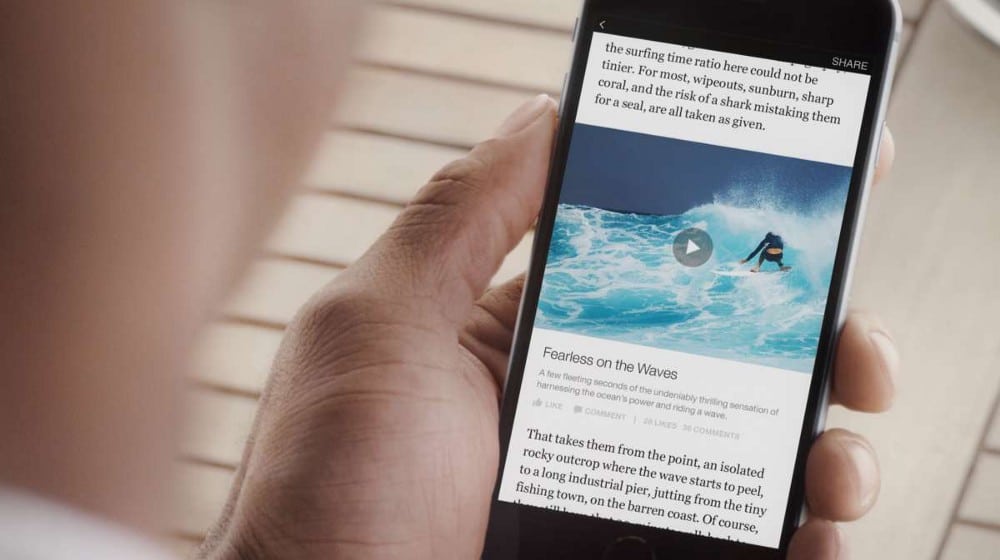
ما هي العناصر التي يُمكن أن تتداخل مع مقاطع فيديو Facebook
قبل الإنتقال إلى خطوات العثور على حل ، من المُهم معرفة سبب عدم تشغيل مقاطع فيديو Facebook على جهازك.
- ضعف الإنترنت: قد يكون اتصال الإنترنت الضعيف أو غير المُستقر هو سبب وجود مشكلة في تشغيل مقاطع الفيديو على Facebook. يُمكن أن يكون خللًا مؤقتًا أو مُشكلة مع مُزوِّد الإنترنت.
- ذاكرة التخزين المؤقت على Facebook: يُمكن أن تكون ذاكرة التخزين المؤقت على Facebook المُثقلة والقديمة عقبة في تشغيل مقاطع الفيديو على Facebook. تُخزن ذاكرة التخزين المؤقت المحتوى الذي قد يُصبح عديم الفائدة بعد فترة.
- تشغيل غير ناجح للتطبيق: قد تكون المشكلة بسبب فشل تشغيل Facebook بنجاح على جهازك.
- مساحة تخزين غير كافية على الجهاز: قد يؤدي نقص مساحة التخزين على جهازك إلى منع تشغيل مقاطع فيديو Facebook. قد يقوم الجهاز بتحميل التطبيق ومُحتوياته جزئيًا فقط.
- تمت إزالة الفيديو من Facebook: عندما يحذف شخص ما مقطع فيديو ، ولكنك لم تقم بتحديث التطبيق ، فقد يعرض الفيديو ولكنك لن تتمكن من تشغيله. قم بتحديث التطبيق لمعرفة ما إذا كان الفيديو لا يزال موجودًا.
كيفية حل مشكلة عدم تشغيل مقاطع فيديو Facebook
ستكون الإصلاحات التالية مُفيدة إذا لم تتمكن من تشغيل مقاطع الفيديو على Facebook. تحقق من أكثر النصائح إفادةً لإنشاء مقاطع ريلز من Facebook.
1. تحقق من اتصالك بالإنترنت
يُعد اتصال Wi-Fi الضعيف أو غير المستقر هو السبب الأكثر شيوعًا لعدم تشغيل مقاطع فيديو Facebook. يبلغ متوسط جودة مقاطع الفيديو على Facebook حوالي 720 بكسل ، مما يعني أنه يجب أن يكون لديك إنترنت عالي السرعة لتشغيل سلس.
ابحث عن حل لتحسين اتصالك بشبكة Wi-Fi. أعد تشغيل جهاز الإنترنت وانتظر بضع دقائق قبل إعادة توصيله. اختبر سرعة الإنترنت لديك بمجرد إعادة توصيل جهازك.
إذا لم تنجح إعادة تشغيل جهاز الإنترنت ، فقد تكون هناك مشكلة في النهاية الخلفية. في هذه الحالة ، اتصل بمُزوِّد الخدمة للحصول على حلول مُقترحة. تحقق من طرق لتحسين سرعة جهاز توجيه Wi-Fi.
إذا كانت لديك خطة بيانات خلوية ، فانتقل من شبكة Wi-Fi غير المُستقرة إلى البيانات الخلوية:
- توجه إلى قائمة “الاعدادات”.
- حدد Wi-Fi وقم بتعطيله.
- ارجع وافتح البيانات الخلوية.
- قم بتمكين شريط التمرير بجوار البيانات الخلوية.
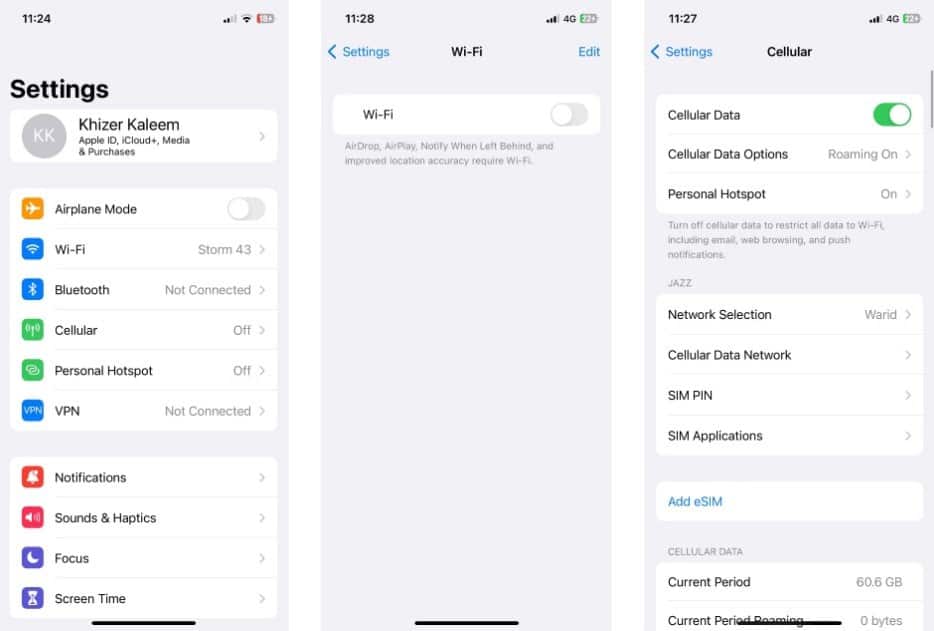
2. تعطيل وضع توفير البيانات على Facebook
يُفضل المستخدمون الذين لديهم خطة بيانات محدودة حفظ بيانات الإنترنت للإستفادة منها لأطول فترة مُمكنة. يُعتبر موفر البيانات أحد أكثر ميزات Facebook ملاءمة. ولكن نظرًا لأنه يستهلك قدرًا أقل من الإنترنت ، فإنَّ معظم مقاطع الفيديو عالية الدقة تفشل في التحميل.
لتعطيل توفير البيانات في تطبيق Facebook:
- افتح Facebook واضغط على زر القائمة
في الزاوية اليمنى السفلية من شاشتك.
- قم بالتمرير لأسفل وانقر فوق الإعدادات والخصوصية. ثم حدد استخدام البيانات الخلوية.
- ضمن جودة الفيديو ، قد ترى تغيير إعدادات الفيديو إلى توفير البيانات ضمن جودة الفيديو.
- انقر فوق مُحسن لتعطيل توفير البيانات.
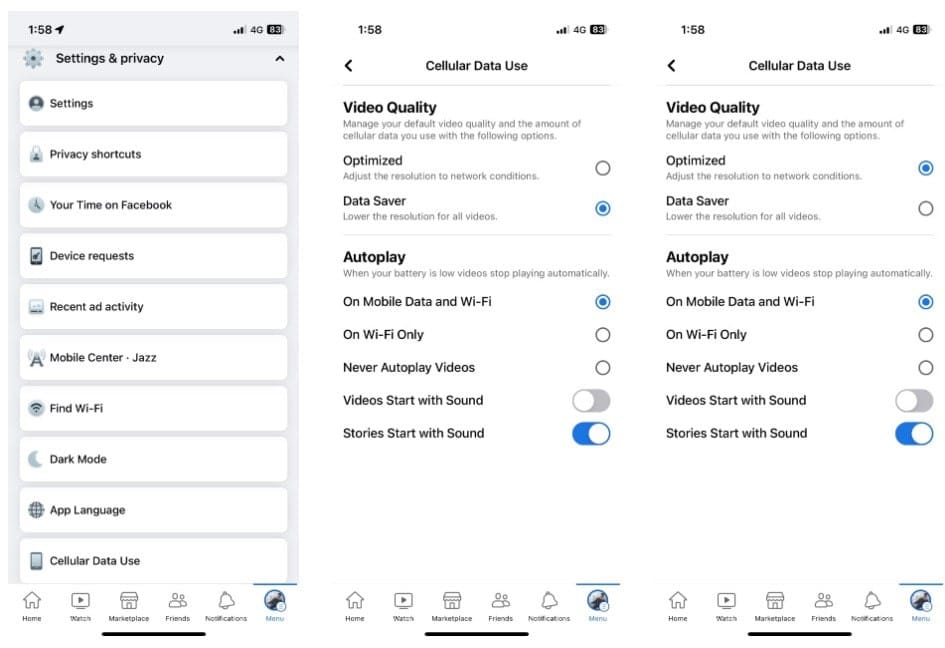
3. تعطيل وضع البيانات المُنخفضة على هاتفك
يفضل العديد من مستخدمي البيانات الخلوية تمكين وضع البيانات المُنخفضة على هواتفهم لجعل خطة الإنترنت تدوم لفترة أطول. قد يمنع هذا الوضع Facebook من تشغيل مقاطع الفيديو — خاصةً تلك ذات الدقة العالية.
يُمكنك حل هذه المشكلة عن طريق تعطيل وضع البيانات المُنخفضة على هاتفك:
- انتقل إلى “الإعدادات” وحدد البيانات الخلوية.
- افتح خيارات البيانات الخلوية.
- قم بتعطيل شريط التمرير بجوار نمط البيانات المُنخفضة.
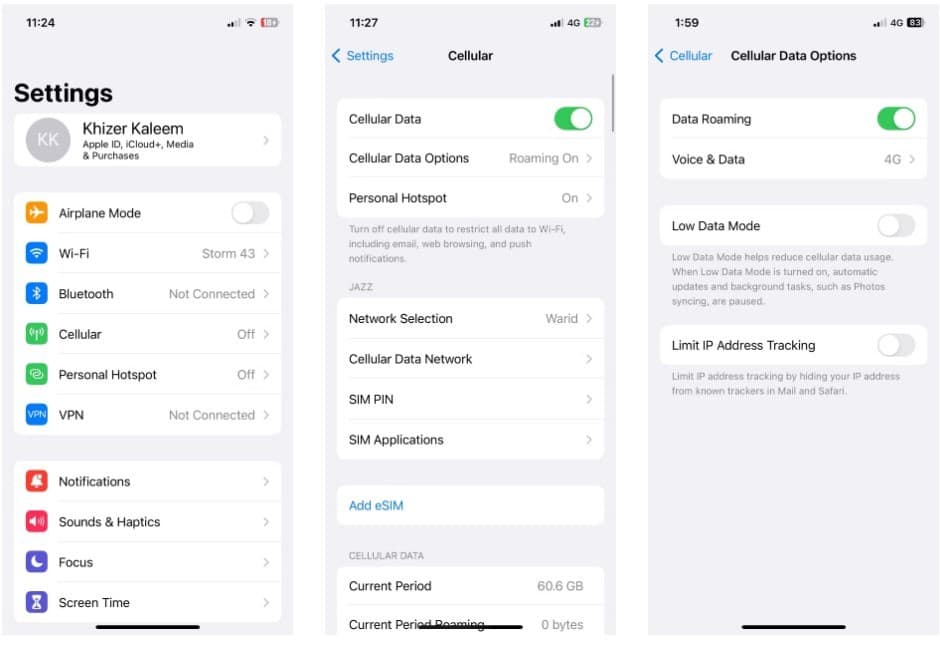
أعد تشغيل Facebook للتحقق مما إذا كانت مقاطع الفيديو قيد التشغيل الآن. سيستهلك جهازك المزيد من الإنترنت ، لكن مقاطع الفيديو ستعمل بشكل جيد. تحقق من اكتشف عمليات الاحتيال الشائعة على Facebook قبل فوات الأوان.
4. تغيير جودة الفيديو
نظرًا لأنه يُمكنك تحميل مقاطع فيديو عالية الدقة على Facebook ، فإنَّ جودة التشغيل وسرعته تعتمد على نوع الشبكة التي تستخدمها. قد لا يتم تشغيل مقاطع فيديو Facebook لأنَّ الإنترنت لديك يواجه صعوبة في التخزين المؤقت ، أو قد يكون هناك الكثير من الأشخاص الذين يستخدمون نفس اتصال الإنترنت.
لتغيير جودة فيديو Facebook:
- افتح الفيديو الذي تُريد تشغيله.
- اضغط على أيقونة الإعدادات التي تُشبه الترس وحدد الجودة.
- اختر جودة أقل (540 بكسل أو 360 بكسل).
- قم بتشغيل الفيديو مرة أخرى. يجب أن يتم التحميل بشكل أسرع الآن.
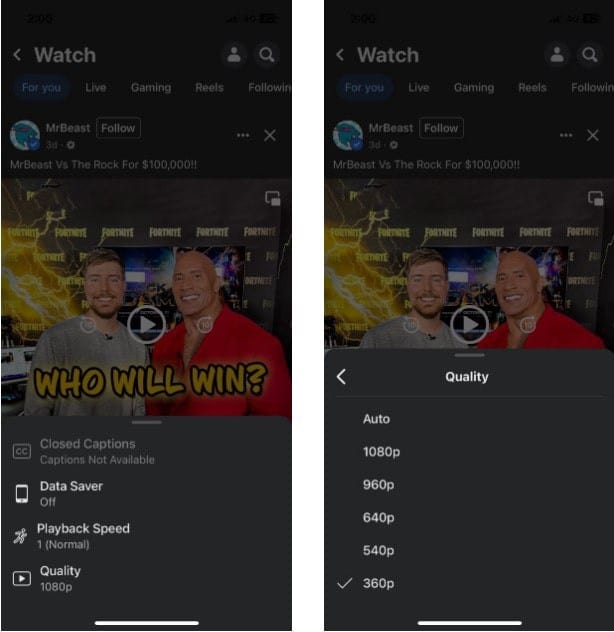
5. إعادة تشغيل هاتفك
ربما تحتاج إلى إعادة تشغيل هاتفك للتخلص من أي مشكلات أساسية. قد يكون هناك ملف تالف في نظام هاتفك يمنعك من تشغيل مقاطع فيديو Facebook. من خلال إعادة تشغيل جهازك ، ستتمكن من التخلص من المشكلة الأساسية والمُؤقتة.
تؤدي إعادة تشغيل هاتفك أيضًا إلى محو تراكم الذاكرة المؤقت ، والذي يعمل أحيانًا كعقبة أمام تشغيل مقاطع الفيديو. بمجرد إغلاق جميع تطبيقات الخلفية وإعادة تشغيل هاتفك ، اتركه جانباً لبضع دقائق حتى يمكن إعادة تحميل التطبيقات بشكل صحيح.
6. إعادة تثبيت تطبيق Facebook أو تحديثه
عند توفر إصدار أحدث من Facebook ، غالبًا ما يُنصح المُستخدمون بتحديث التطبيق. تحتوي إصدارات التطبيق الأحدث على إصلاحات للأخطاء وحلول لمواطن الخلل المُحتملة التي تواجهها حاليًا.
بصرف النظر عن هذا ، يعمل Facebook دائمًا على تحسين تجربة المستخدم. لتحديث Facebook ، انتقل إلى Play Store أو App Store. إذا كان التحديث مُتوفرًا ، فستجد زر التحديث بجوار Facebook.
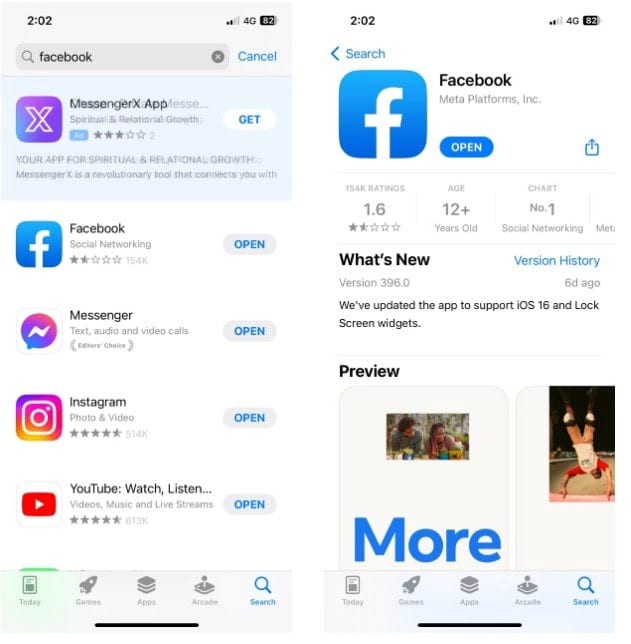
7. حاول تسجيل الدخول مرة أخرى
قد تحتوي جلسة Facebook الحالية على ملفات وأخطاء غير مدعومة ، مما يؤدي إلى مشاكل أثناء تشغيل مقاطع الفيديو. حاول تسجيل الدخول إلى Facebook مرة أخرى لمعرفة ما إذا كانت المشكلة قائمة.
- اضغط على زر القائمة
في الزاوية السفلية من شاشتك.
- قم بالتمرير لأسفل وانقر فوق تسجيل الخروج.
- قم بتسجيل الدخول مرة أخرى باستخدام بريدك الإلكتروني وكلمة المرور.
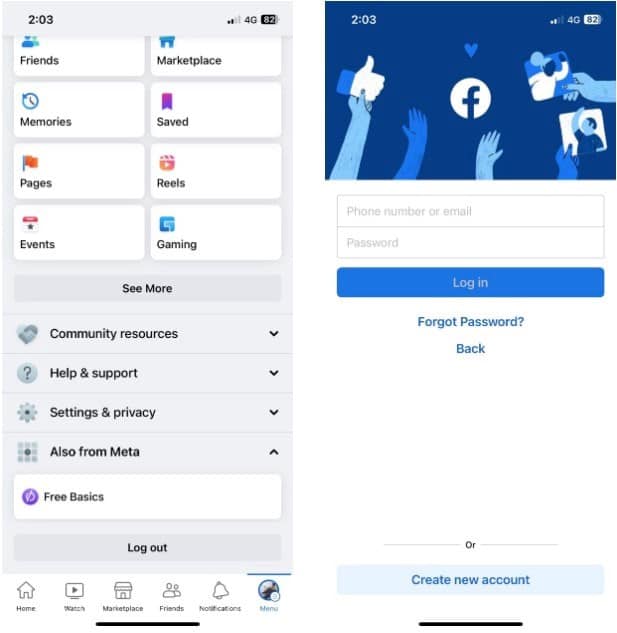
8. تفريغ التطبيق
عندما تستخدم تطبيقًا بانتظام ، فإنه يشغل مساحة إضافية على هاتفك. قد تمنعك الذاكرة المُثقلة من تشغيل مقاطع الفيديو. يُمكن أن يساعدك تفريغ بيانات Facebook على توفير بعض المساحة الإضافية دون فقد بياناتك.
لتفريغ Facebook:
- افتح “الإعدادات”.
- قم بالتمرير لأسفل وانقر فوق عام.
- انقر على مساحة التخزين.
- ابحث عن Facebook وافتحه.
- اضغط على إلغاء تحميل التطبيق.
“إلغاء تحميل التطبيق” يُساعد على إتاحة سعة التخزين التي يستخدمها التطبيق ، مع الإبقاء على مستنداته وبياناته.
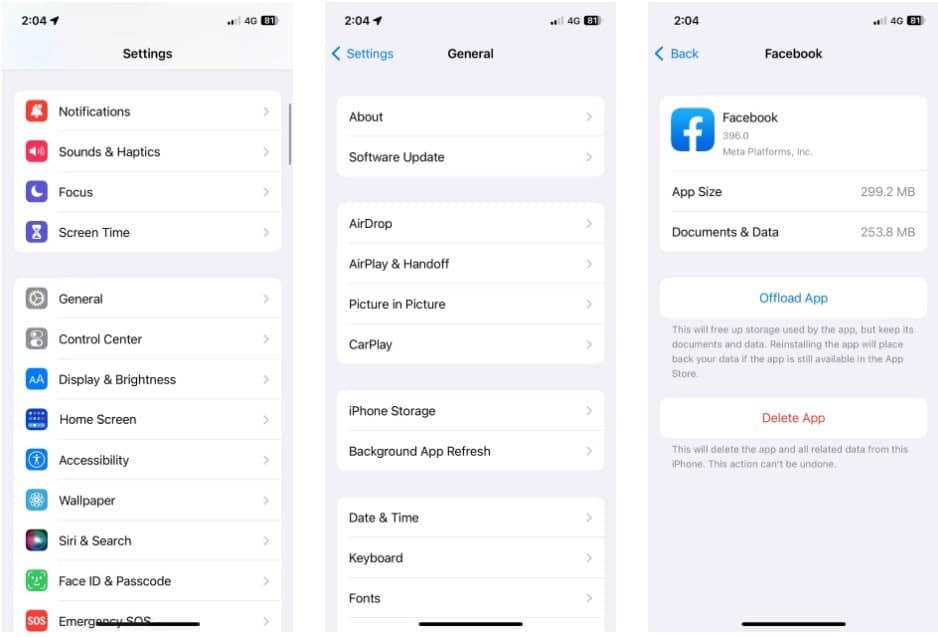
9. استخدام VPN
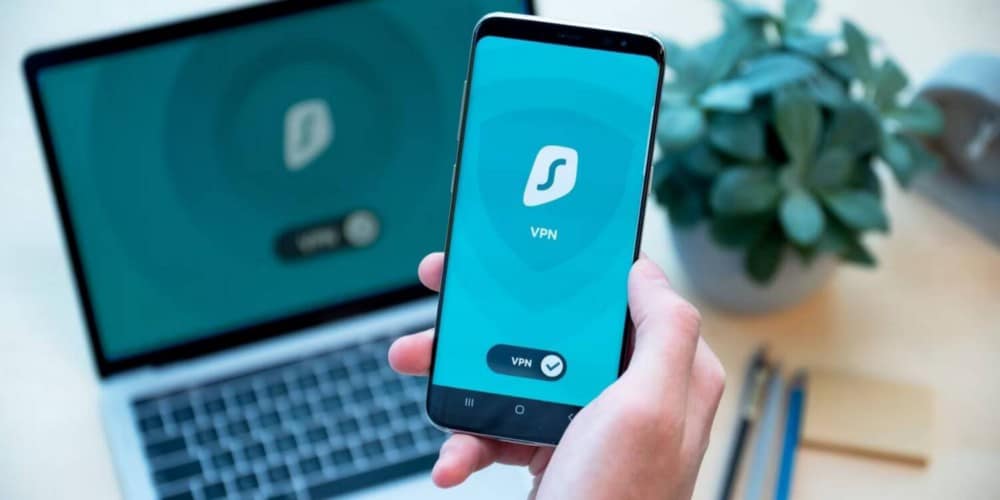
إذا لم ينجح شيء ، فحاول استخدام شبكة VPN (المعروفة أيضًا باسم الشبكة الافتراضية الخاصة) لإخفاء مكان تواجدك الحالي وتشغيل Facebook من خادم آخر عبر الإنترنت. إنها تُخفي عنوان IP الخاص بك والمكان بحيث لا يتمكن المتصفح أو التطبيق من الوصول إلى المكان الذي تستخدم فيه Facebook.
هناك العديد من شبكات VPN عالية المستوى التي يمكنك استخدامها مجانًا. إذا لم يتم تشغيل مقاطع فيديو Facebook بسبب مكان تواجدك ، فقد تُساعدك VPN في حل المشكلة. قم بتغيير الخادم من مكان لا يُمكن لـ Facebook فيه تشغيل مقاطع الفيديو إلى مكان يُمكنه فيه ذلك. تحقق من أفضل خدمات VPN: مراجعات لأفضل شبكات VPN ودليل الشراء.
10. تحقق مما إذا كانت خوادم Facebook مُعطلة
إذا كنت لا تزال غير قادر على مشاهدة مقاطع الفيديو على Facebook ، فهناك احتمال كبير أن تكون خوادم Facebook مُعطلة. إذا كانت هناك مشكلة في نهاية Facebook ، فستحاول الشركة حل المشكلة في أقرب وقت مُمكن.
لتأكيد ما إذا كانت خوادم Facebook مُعطلة:
- انتقل إلى Downdetector.com.
- اكتب Facebook في شريط البحث.
- حدد علامة التبويب Facebook للتحقق من الحالة.
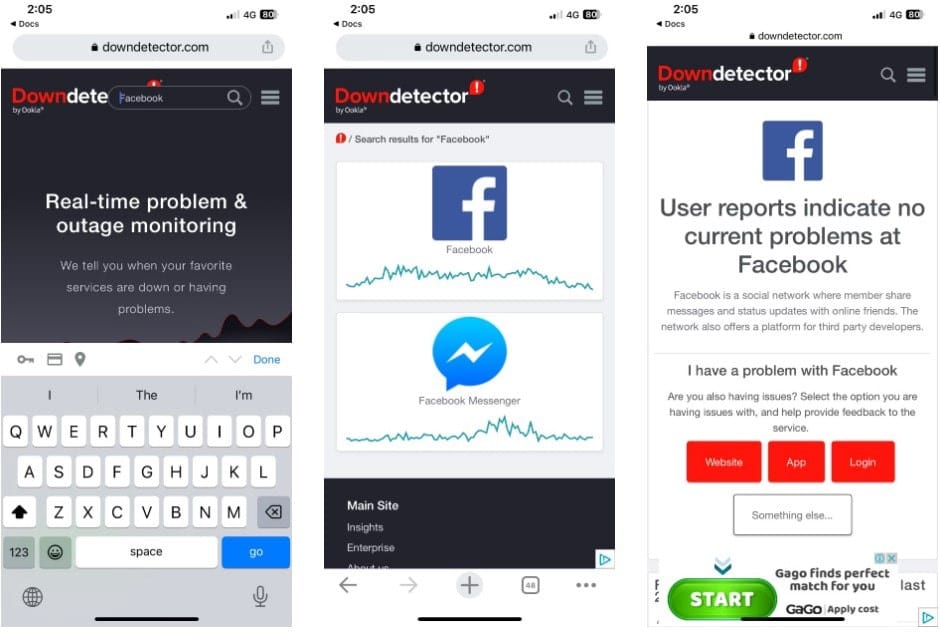
شاهد مقاطع فيديو Facebook دون انقطاع
مقاطع الفيديو على Facebook مُسلية ، ولكن في بعض الأحيان ، لا يُمكنك تشغيلها. نظرًا لتلف ذاكرة التخزين المؤقت أو مشكلات الإنترنت أو نقص التخزين أو فشل الخادم ، يُواجه المستخدمون مشكلات في مشاهدة مقاطع فيديو Facebook.
ابدأ بالتحقق من اتصالك بالإنترنت وتعطيل وضع توفير البيانات ونمط البيانات المُنخفضة. إذا لم يفلح ذلك ، فقد تضطر إلى إعادة تشغيل هاتفك أو تحديث التطبيق.
ما لم تكن هناك مشكلة في نهاية Facebook ، يُمكنك حل مشكلة عدم تشغيل مقاطع الفيديو بنفسك. يُمكنك الإطلاع الآن على أشياء يجب القيام بها قبل حذف حسابك على Facebook.
 في الزاوية اليمنى السفلية من شاشتك.
في الزاوية اليمنى السفلية من شاشتك.






